PPT制作画中画效果的两种方法简约校园招聘活动策划方案总结企事业单位招聘宣传演讲会PPT模板是由文稿PPT提供的商务岗位竞聘通用PPT模板,简约校园招聘活动策划方案总结企事业单位招聘宣传演讲会PPT模板,下载源文件即可自行编辑修改源文件里的文字和图片,如果想要更多精美商务PPT模板,可以来道格办公。道格办公PPT,海量PPT模板幻灯片素材下载,我们只做精品的PPT模板!
Tips:如果打开模版觉得不合适您全部需求的话,可以检索相关内容「PPT制作画中画效果的两种方法」即可。
Windows系统模版使用方法
直接解压文件后使用office 或者 wps即可使用
Mac系统模版使用方法
直接解压文件后使用office 或者 wps即可使用
相关阅读
更详细的PPT相关的教程、字体的教程可以查看: 点击查看
注意事项
不要在微信、知乎、QQ、内置浏览器下载、请用手机浏览器下载! 如果您是手机用户,请移步电脑端下载!
1、文稿PPT,仅供学习参考,请在下载后24小时删除。
2、如果资源涉及你的合法权益,第一时间删除。
3、联系方式:service@daogebangong.com
PPT制作画中画效果的两种方法由于使用限制,仅供个人学习与参考使用,如需商业使用请到相关官网授权。
(个人非商业用途是指以个人为单位、非商业产品运作的方式,运用该字体完成个人作品的展示,包括但不限于个人论文、简历等作品的设计)
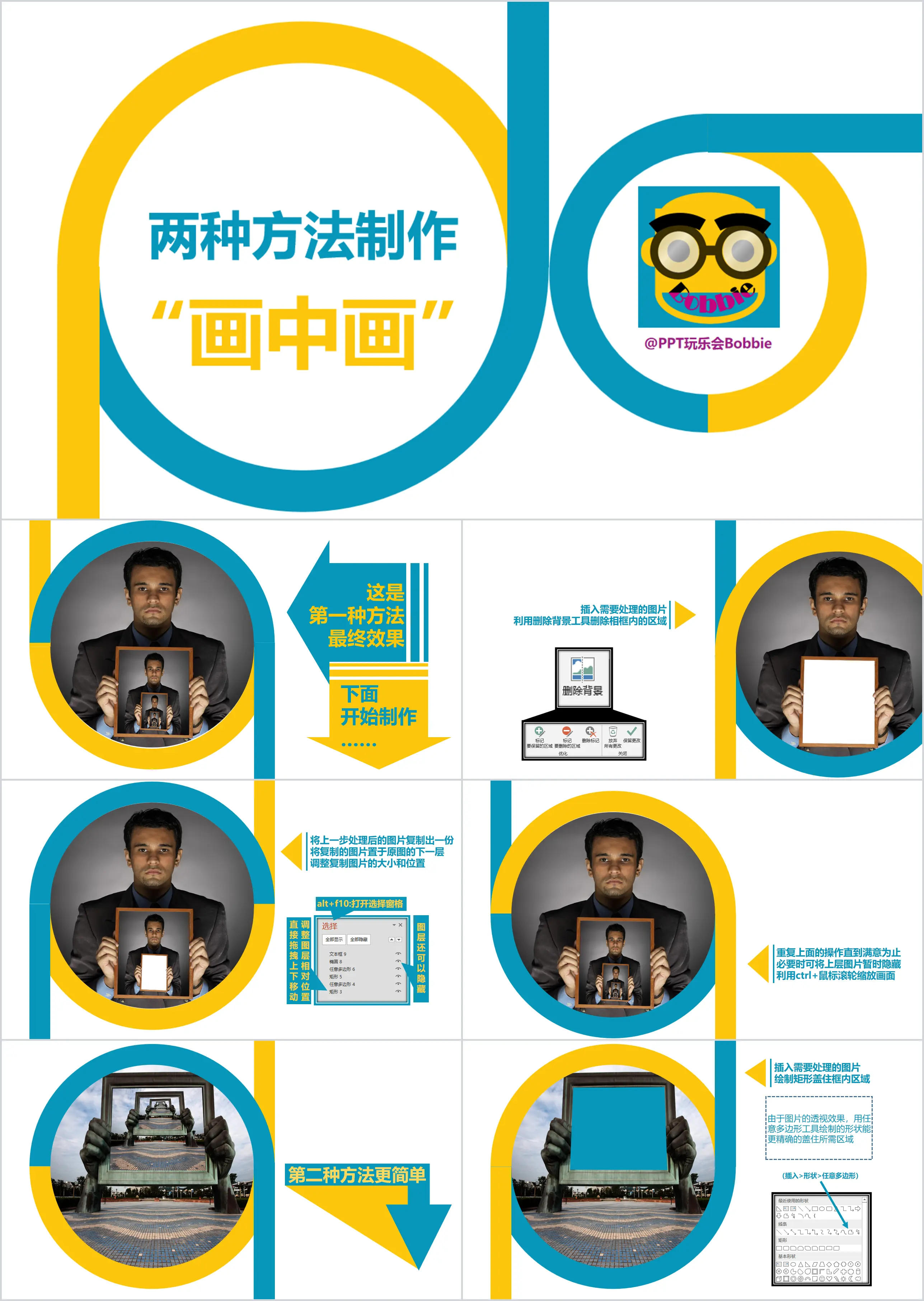
相关阅读
更详细的PPT相关的教程、字体的教程可以查看:请点击查看





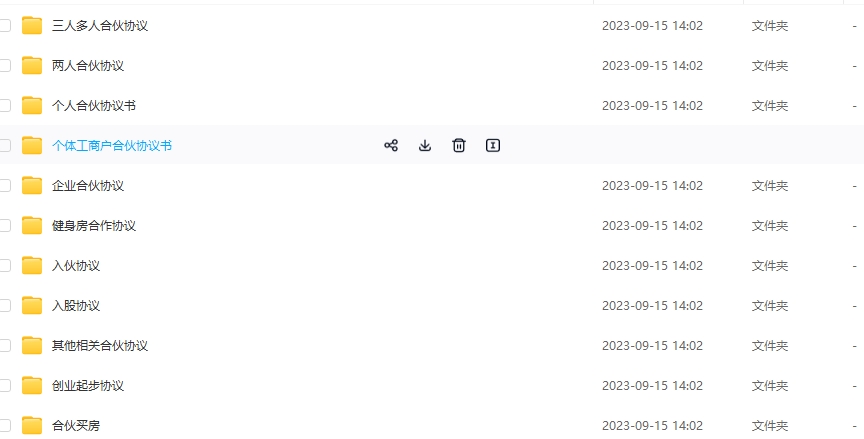
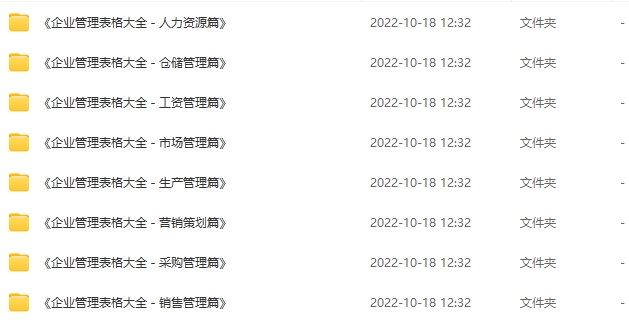



权威 PPT简介
PPT制作“画中画”效果的两种方法。第一种方法:1、插入需要处理的图片,利用删除背景工具删除相框内的区域。2、将上一步处理后的图片复制出一份,将复制的图片置于原图的下一层,调整复制图片的大小和位置。3、重复上面的操作直到满意为止,必要时可将上层图片暂时隐藏,利用Ctrl+鼠标滚轮缩放画面。第二种方法(更简单):1、插入需要处理的图片,绘制矩形盖住框内区域。2、将插入的矩形设置为无轮廓,用原图填充绘制的矩形。3、多次绘制矩形并填充,必要时Ctrl+鼠标滚轮缩放画面。作者:Bobbie。